
Conţinut
Multe dispozitive Samsung se confruntă din când în când cu probleme software minore. Unele dintre erorile care cauzează probleme pot fi cauzate de o eroare într-o aplicație sau setările acesteia. Pentru a remedia problema, există de obicei un set de pași de depanare care trebuie efectuați pe un dispozitiv Samsung și unul dintre aceștia este resetarea preferințelor aplicației.
Această operație este de obicei recomandată dacă un dispozitiv Samsung are o problemă cu un sistem sau o aplicație de bază sau dacă există o eroare precum „Din păcate, procesul com.google.process.gapps s-a oprit” care arată că o aplicație de sistem nu funcționează în mod normal.
Procedura de resetare a preferințelor aplicației va restabili setările sau preferințele pentru următoarele:
- Aplicații dezactivate
- Restricții de notificare pentru aplicații
- Aplicații implicite
- Restricții privind datele de fundal pentru aplicații
- Restricții de permisiune
Resetați preferințele aplicației nu va șterge date despre aplicație, cum ar fi progresul jocului.
Efectuarea Resetării preferințelor aplicației pe Samsung
Resetarea preferințelor aplicației Samsung este simplă. Doar urmați pașii de mai jos pentru a o face.
- Deschideți aplicația Setări.
Puteți accesa aplicația Setări fie trăgând în jos bara de notificare și atingând butonul Pictogramă dințată (dreapta sus) sau mergând la Ecranul de start.
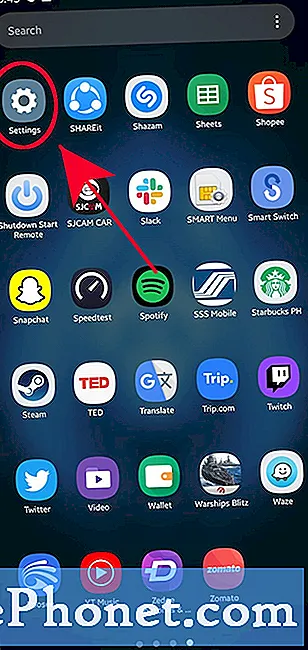
- Atingeți Aplicații.
Derulați în jos până la mijloc și găsiți Aplicații.
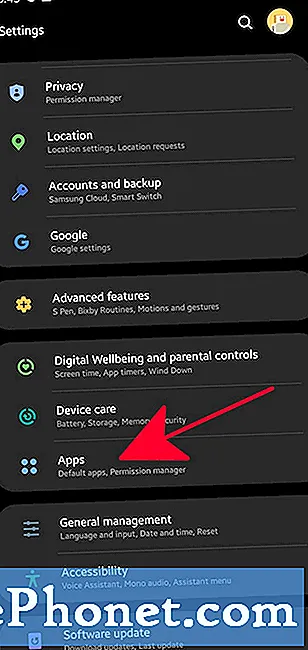
- Deschideți pe Mai multe setări.
Apăsați pe pictogramă cu trei puncte în dreapta sus.
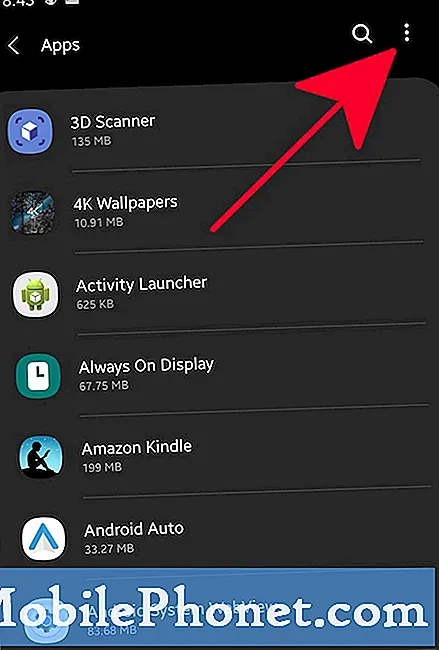
- Selectați Resetați preferințele aplicației.
Din meniul care apare, atingeți Resetați preferințele aplicației.
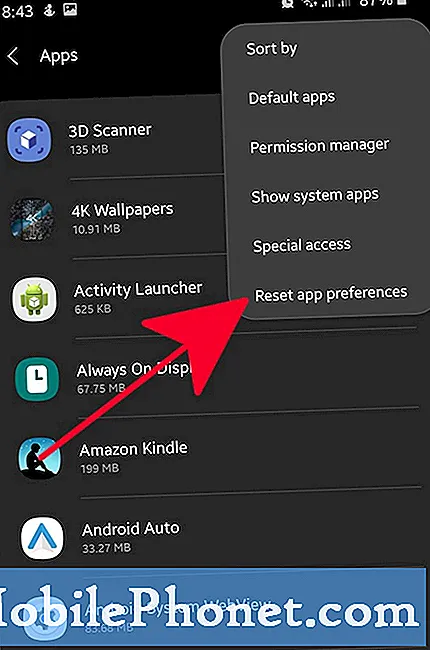
- Confirmați acțiunea.
Atingeți Resetați pentru a continua cu resetarea.
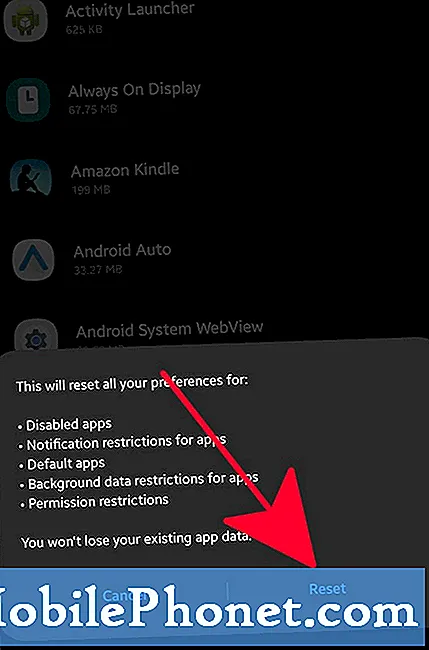
Așa cum s-a menționat mai sus, resetarea preferințelor aplicației merge de obicei cu alți pași de depanare pentru a remedia o problemă. Dacă problema dvs. particulară nu este rezolvată după o resetare, continuați cu alți pași recomandați de depanare, cum ar fi resetarea din fabrică.
Lecturi sugerate:
- Cum se șterge partiția cache pe Galaxy Note10 +
- Cum se resetează hard pe Galaxy Note10 + | pași simpli pentru resetarea din fabrică sau resetarea generală
- Cum să reporniți un Galaxy Note10 în modul sigur
Obțineți ajutor de la noi
Aveți probleme cu telefonul dvs.? Nu ezitați să ne contactați folosind acest formular. Vom încerca să vă ajutăm. De asemenea, creăm videoclipuri pentru cei care doresc să urmeze instrucțiunile vizuale. Accesați canalul nostru TheDroidGuy Youtube pentru depanare.


